Стандартная галерея изображений Wordpress или специальный плагин
Опубликовано: 01.09.2018


Здравствуйте, друзья!
Я продолжаю свой цикл статей о работе с блогом на базе CMS WordPress.
В предыдущих постах говорилось о медиафайлах , о том, как вставить и настроить единичное изображение в запись. Но иногда возникает необходимость поместить в записи сразу большое количество изображений. Например, вы написали отчет о какой-либо поездке, путешествии, мероприятии и вам нужно проиллюстрировать его фотографиями. В этом случае в записи создается галерея изображений WordPress.
Использование шорткодов для оформления страниц и статей на сайте Вордпресс
Что такое галерея?
Что она собой представляет? Это просто несколько фотографий, расположенных ровными рядами. Движок WordPress имеет в своем функционале встроенный редактор галереи. О нем и пойдет речь, но сразу следует отметить, что его возможности очень ограничены. В этом редакторе нельзя создать галерею с использованием различных визуальных эффектов, таких как увеличение картинки, слайд-шоу, перелистывание и т. д.
Как добавить видео на WordPress?
Использование плагинов: за и против
Для того чтобы создать полноценную галерею с применением этих эффектов, нужно использовать специальный плагин. Таких плагинов создано немало, но сейчас речь не о них. Кроме того, прежде чем ставить плагин галереи, нужно точно решить, а нужен ли он, целесообразна ли его установка.
Например, когда я создал свой блог, я сразу установил на него плагин фотогалереи. Он давал возможность просматривать фотографии, плавно увеличивая размер, в виде слайд-шоу и т. д., но после анализа загрузки с помощью плагина P3 (Plugin Performance Profiler) оказалось, что он потребляет слишком много ресурсов, и из-за него значительно увеличивается время загрузки сайта. Пришлось его удалить. Но нужен ли он? У меня не фотоблог, просматривать в увеличенном изображении нужно лишь некоторые изображения, слайд-шоу вообще не требуется, поэтому такой плагин на моем блоге просто не нужен. Плавное увеличение некоторых картинок реализовано с помощью встроенного кода.
Вот поэтому, прежде чем решать, какой вид галереи вам нужен, хорошо подумайте.
Вставка в запись
Но вернемся к встроенному в WordPress редактору. Чтобы вставить галерею в запись, также как и для вставки изображения, щелкаем на кнопке Добавить медиафайл, но потом в открывшемся окне слева выбираем пункт Создать галерею. 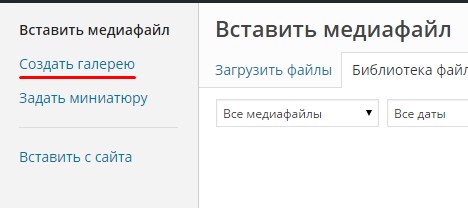
После этого нужно указать изображения для галереи. Их можно загрузить с компьютера или выбрать уже загруженные в библиотеку. Причем, в этом случае можно отметить несколько файлов сразу (при вставке изображения галочку можно было поставить только на одном). 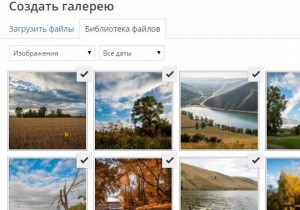
Настройка галереи
После выбора фотографий следует настройка. Здесь параметров немного. 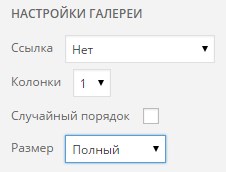
Ссылка – можно выбирать из трех вариантов: Медиафайл, Страница вложения и Нет. Если выбрать первый, то при щелчке на картинке она будет открываться в окне браузера в реальном размере, во втором случае откроется страница блога, содержащая только одно изображение, а в третьем – ничего не произойдет.
Следующий параметр – число колонок. Оно зависит от ширины страницы вашего блога и выбранного размера фотографий.
Порядок отображения может быть случайным, если поставить галочку в соответствующий чекбокс, или тот, в котором эти фотографии находятся в библиотеке.
И последнее, что можно выбрать – размер изображения: миниатюра, средний, большой, полный. Удобно, когда изображения, помещаемые в запись, имеют одинаковые размеры или, хотя бы, одинаковые пропорции. Тогда их можно располагать по несколько в ряд. С разными по размерам изображениями это будет выглядеть не очень хорошо.
Редактирование галереи
Редактирование позволяет легко и быстро выбрать наиболее удачный вариант отображения.
Чтобы перейти к этой операции, кликаем по любой картинке и видим две кнопки Изменить и Удалить. Нажимаем Изменить и приступаем к редактированию. 
Картинки можно сортировать обычным перетаскиванием, включить обратный порядок показа, удалять, добавлять. Можно изменять размеры и число столбцов. К каждой фотографии можно сделать подпись.
Во многих случаях стандартной галереи WordPress для блога вполне достаточно, но если вам этого мало и хочется дополнительных эффектов – устанавливайте специальный плагин. Вот список некоторых, которые можно попробовать:
NextGEN Gallery Grand Flagallery Plugin Photo Gallery Tribulant Slideshow Gallery Heroic Gallery Manager Huzzaz Video Gallery oQey Gallery Fancy Gallery Photospace Gallery Eazyest Gallery WOW SliderВозможно, в одном из постов я напишу о них подробнее.
Подписывайтесь на обновления блога , чтобы не пропустить новые, интересные и полезные статьи.
Пример
Я уже писал, что еще одно мое увлечение – фотография, поэтому в качестве примера предлагаю посмотреть подборку некоторых моих фотографий. Их размер 640*480, расположение в один столбец.
Напишите в комментариях, как у вас настроен показ изображений, какие плагины используете или рекомендуете. Это очень интересно.
Поделитесь статьей в социальных сетях.